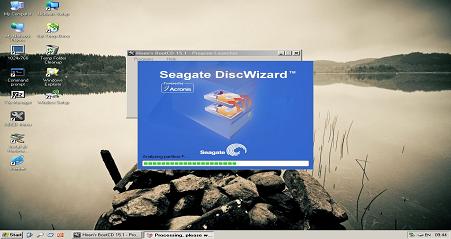Sebelum kita memodifikasi anda harus menyiapkan hal berikut :
1. Copy File Winntbbu.dll di dalam folder i386 sebagai backup.
2. Download software pembantu untuk memodifikasi file ini yaitu WinntbbuED, anda dapat unduh di sini.
3. Jika anda ingin mengganti background gambar, siapkan gambar anda dalam format bmp. beresolusi 800x600 atau 1024x768.


Jika anda ingin merubah tulisan billboard : kalimat yang muncul pada saat setup. Anda tinggal klik Billboard OS dan pilih Operating System yang sesuai dengan milik anda. Seperti contoh berikut :
Modifikasi Computer properties

* Mengganti Logo : siapkan gambar logo berukuran 180x114 pixel dan simpan di C:\Windows\System32 dengan nama oemlogo.bmp
* Buka notepad.exe kemudian masukan info berikut :
Edit data yang anda perlukan, kemudian save as oeminfo.ini di C:\Windows\System32.
Modifikasi Default Wallpaper
Bagi pengguna Windows XP,umumnya sudah begitu kenal dengan default wallpaper seperti gambar di bawah. Mereka menyebutnya dengan bliss.

* Delete BLISS.JP_ pada folder i386.
* Copy gambar yang anda inginkan (format .jpg) ke folder i386 dan beri nama BLISS.JPG
* Buka notepad.exe dan ketik command berikut : makecab BLISS.JPG BLISS.JP_
* Kemudian save as(misalnya) ganti.cmd di folder i386
* Execute (double klik) ganti.cmd, maka akan muncul BLISS.JP_
* Delete ganti.cmd dan bliss.jpg
Jika anda ingin menambah koleksi favorit wallpaper anda, atau ingin mengganti dengan Vista Wallpaper, buat folder baru dengan nama Wallpaper dan copy seluruh gambar ke folder ini. Tempatkan folder ini di dalam root folder $OEM$ dengan path seperti gambar di bawah :